- 1Android之如何解决Android Studio左边的的project不见了_android studio 点击左下角project not matches found
- 2深入探索AI写作:从困惑度到爆发度的挑战与机遇
- 3不愧是豆瓣高分,建议所有人都去读这个书单!
- 4HarmonyOS基于linux,带你简单了解Linux操作系统
- 5限流之固定窗口/滑动窗口计数法理解
- 6【研发管理】产品经理-基础认知
- 7深入理解Python 中的特殊常量None_python !=none
- 8企业认证ISO27001的必要性_iso27001体系运营的必要活动
- 9mybatis plus使用_lambdaquery limit
- 10信号处理--几种常见的窗函数
鸿蒙社区登录,从微信小程序到鸿蒙js开发【08】——表单组件&注册登录模块
赞
踩
目录:
牛年将至,祝大家行行无bug,页页so easy~
在微信小程序中,提供了form组件,可以将input、picker、slider、button等全部放在form中,并设置name属性实现类似html的表单提交功能。
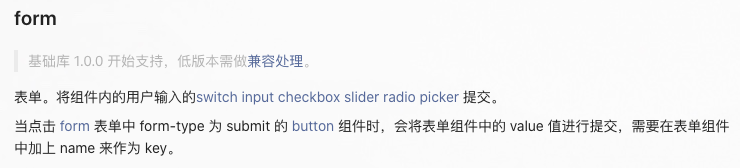
鸿蒙js目前是没有form组件的,因此我们需要在提交时手动获取输入框、选择框等的值,自行构建数据对象。
1、登录模块
这里接着上一篇,通过dialog组件实现了模态登录和注册的窗口。登录窗口的效果如下:
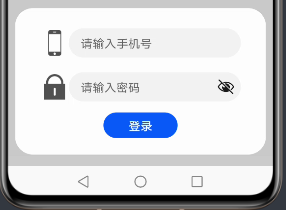
每一行中,放置图标和input输入框。input使用的是默认样式,看起来还是很清爽的。
hml视图层:
登录
手机号的input设置type="number",在获取焦点后键盘自动弹出为数字键盘。密码框type="password",弹出普通键盘,且输入的字符会变为圆点,也可点击右侧眼睛图标查看密码内容。
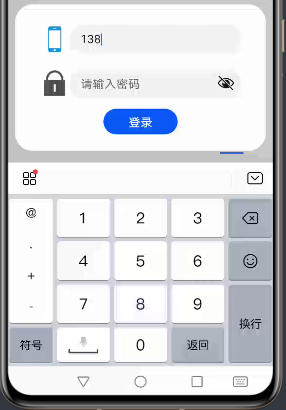
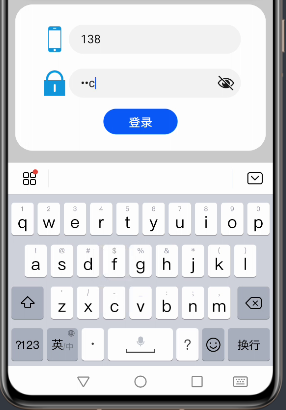
在最开始使用input时,尝试使用this.$element("id").value获取,但这样是获取不到的。
// 登录
login() {
prompt.showToast({
message: "手机号: " + this.$element("phoneInput").value +
", 密码: " + this.$element("pwdInput").value,
duration: 5000
})
}
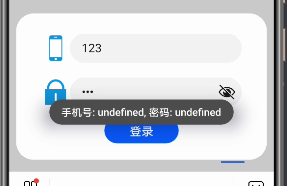
因此需要使用input的onchange属性绑定值改变的事件,通过e.value取到改变后的值,并赋给data中的变量。
顺便提一下,今天突然找到了console打印日志的查看方式。需在最下方打开"HiLog"视图,搜索"app Log"后即可查看。console.log()的内容需设置日志等级"debug",console.info()则在"info"等级即可查看。
// 手机号输入框
inputPhone(e) {
this.phone = e.value;
},
// 密码输入框
inputPwd(e) {
this.pwd = e.value;
},
// 登录
login() {
console.log("手机号: " + this.phone + "密码: " + this.pwd);
}
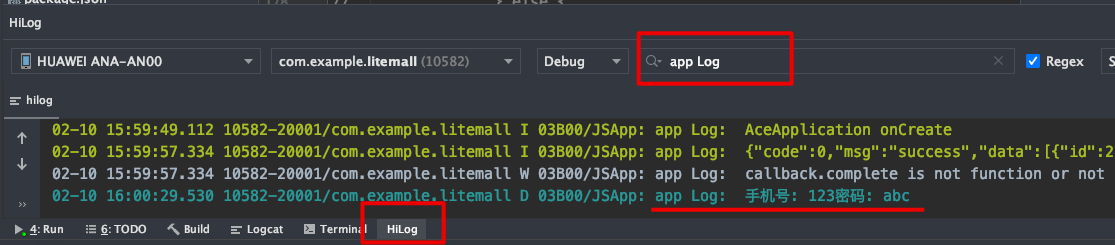
这里能够正常获取输入框的值了,就可以在点击按钮后将值传给后台服务器,进行登录的校验。按钮的点击方法通过onclick进行绑定。
// 登录
login() {
fetch.fetch({
url: this.url + "/litemall/user/login?phone=" + this.phone + "&pwd=" + this.pwd,
responseType: "json",
success: res => {
let data = JSON.parse(res.data);
console.info(JSON.stringify(data));
if (0 != data.code) {
prompt.showToast({
message: data.msg,
duration: 3000
})
} else {
let userInfo = data.data;
userInfo.age = this.getAge(userInfo.birthday);
this.userInfo = userInfo;
this.$element("loginDialog").close();
}
}
})
}
登录失败,用提示框提示用户失败原因:
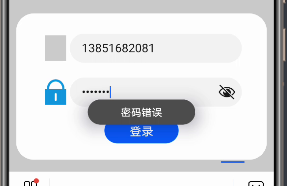

登录成功,用户信息赋值给页面并关闭dialog:
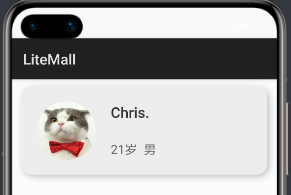
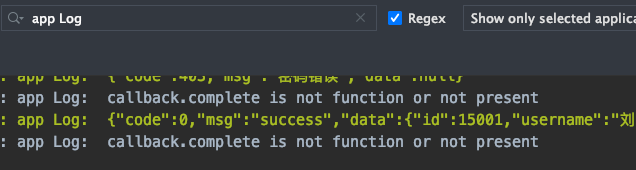
这里日志的打印需要使用JSON.stringify(),否则会打印"object"。
input组件和button组件都提供了丰富的type可供选择,具体可参考官方文档。
https://developer.harmonyos.com/cn/docs/documentation/doc-references/js-components-basic-input-0000000000611673
css渲染层:
.loginDialog {
width: 80%;
height: 400px;
display: flex;
flex-direction: column;
align-items: center;
justify-content: center;
}
.formItem {
width: 100%;
height: 100px;
display: flex;
align-items: center;
justify-content: space-between;
margin-bottom: 20px;
}
.formItem>image {
width: 70px;
height: 70px;
margin: 0 10px 0 10px;
}
input {
flex: 1;
}
.inputBtn {
width: 200px;
height: 70px;
}
2、注册模块
注册模块同样使用dialog弹窗,内容比登录要更丰富一些:
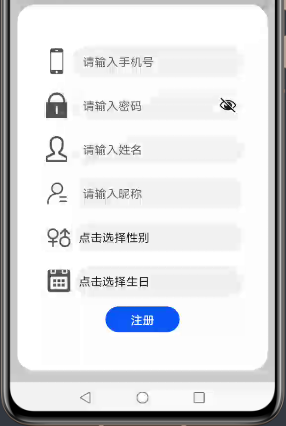
hml视图层:
{{ gender }}
{{ birthday }}
注册
上面四个依然是input输入框,随后两个使用了picker选择框组件。需注意,选择框组件标记中需放置文本内容,通过点击这里的文本在页面下方弹出选择框。
type="text"是文本选择框,通过range属性绑定一个字符串数组,效果如下:
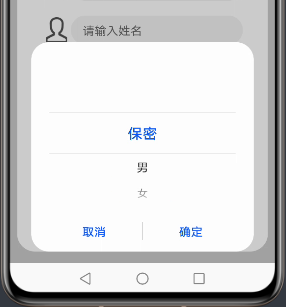
onchange属性绑定选择一项后的处理方法,e.newValue是选项值,e.newSelected是选项下标。
性别选择框js逻辑层代码:
export default {
data: {
...
gender: "点击选择性别",
genderVal: "",
genders: ['保密', '男', '女'],
...
},
...
// 性别选择器
chooseGender(e) {
this.gender = e.newValue;
this.genderVal = e.newSelected;
},
...
}
type="date"是日期选择器,可以通过属性指定开始、结束、当前日期,通过onchange绑定选择后的处理方法。效果如下:
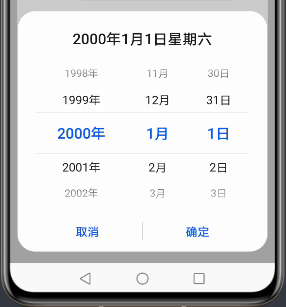
e.year/month/day分别为选择的年/月/日,注意month比实际月份小1。
生日选择框js逻辑层:
export default {
data: {
...
birthday: "点击选择生日",
birthdayVal: ""
},
...
// 生日选择器
chooseBirthday(e) {
let month = (e.month + 1) + "";
if (month.length == 1) {
month = "0" + month;
}
let day = e.day + "";
if (day.length == 1) {
day = "0" + day;
}
let birthday = e.year + "-" + month + "-" + day;
this.birthday = birthday;
this.birthdayVal = birthday;
},
...
}
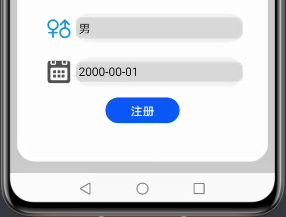
这里开发者工具有一个bug,type="date"在提示时错误拼写成了"data"。
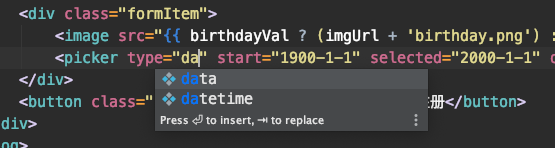
选择器还有time, datetime, multi-text三种,鸿蒙的封装确实很好看好用。
注册的方法:
// 注册
register() {
fetch.fetch({
url: this.url + "/litemall/user/register",
method: "POST",
data: {
username: this.username,
password: this.pwd,
gender: this.genderVal,
birthday: this.birthdayVal,
nickname: this.nickname,
mobile: this.phone
},
header: {
"Content-Type": "application/json;charset=UTF-8"
},
responseType: "json",
success: res => {
let data = JSON.parse(res.data);
console.info(JSON.stringify(data));
if (0 != data.code) {
prompt.showToast({
message: data.msg,
duration: 3000
});
} else {
prompt.showToast({
message: "注册成功",
duration: 3000
});
this.$element("registerDialog").close();
}
}
})
}
还需要注意,如果使用fetch发送请求,且data给的是一个对象时,请求头的Content-Type自动设置为application/x-www-form-urlencoded。如果服务器接收json数据,则需要设置请求头,否则会报如下错误。
Resolved [org.springframework.web.HttpMediaTypeNotSupportedException: Content type 'application/x-www-form-urlencoded;charset=UTF-8' not supported]
注册一下:
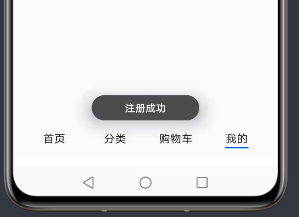
作者:Chris.


